腾讯会议怎么看回放
更新日期:2023-08-08 来源:本站整理 作者:喵喵酱
在使用腾讯会议软件中,当主持人/联席主持人在会中使用云录制,会议结束后仅在会议创建者的账号下生成一份云录制文件,会议创建者可在个人中心管理云录制内容。本文为大家介绍腾讯会议如何分享/查看/导出/删除云录制的详细操作过程。
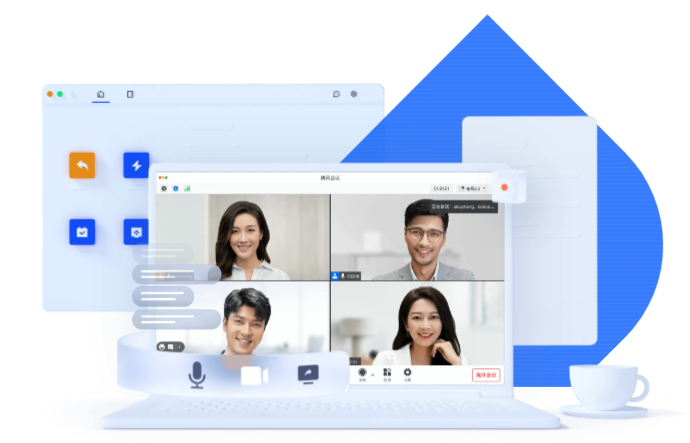
腾讯会议怎么看回放?
【分享/查看/导出/删除云录制】
1)Windows/macOS
①点击页面右上角【分享】->设置分享权限后,即可通过复制“分享链接”、“二维码”将该录制文件分享给其他成员;收到“分享链接”、“二维码”的成员即可根据分享权限“查看/下载”录制内容。
②分享权限设置:
录制查看权限:全部成员可查看、仅登录成员可查看、仅参会成员可查看、通过权限审批的成员可查看、获取微信特邀链接的成员可查看、商业版,企业版还支持仅同企业成员可查看。
密码保护:需要查看密码才可以访问分享的云录制文件,设置分享录制的密码,随机生成4位密码。点击“编辑”,即可修改密码(小写字母+大写字母+数字)。
链接有效期:为分享链接添加有效期,可选择7天、15天、30天以及自定义有效期。
允许成员下载录制文件:允许成员下载该录制文件,默认关闭。
允许成员查看录制转写:允许成员查看录制转写内容,默认关闭。
分享方式:复制链接(复制该录制的分享链接至剪切板)、生成二维码(扫一扫二维码打开或分享给好友)。
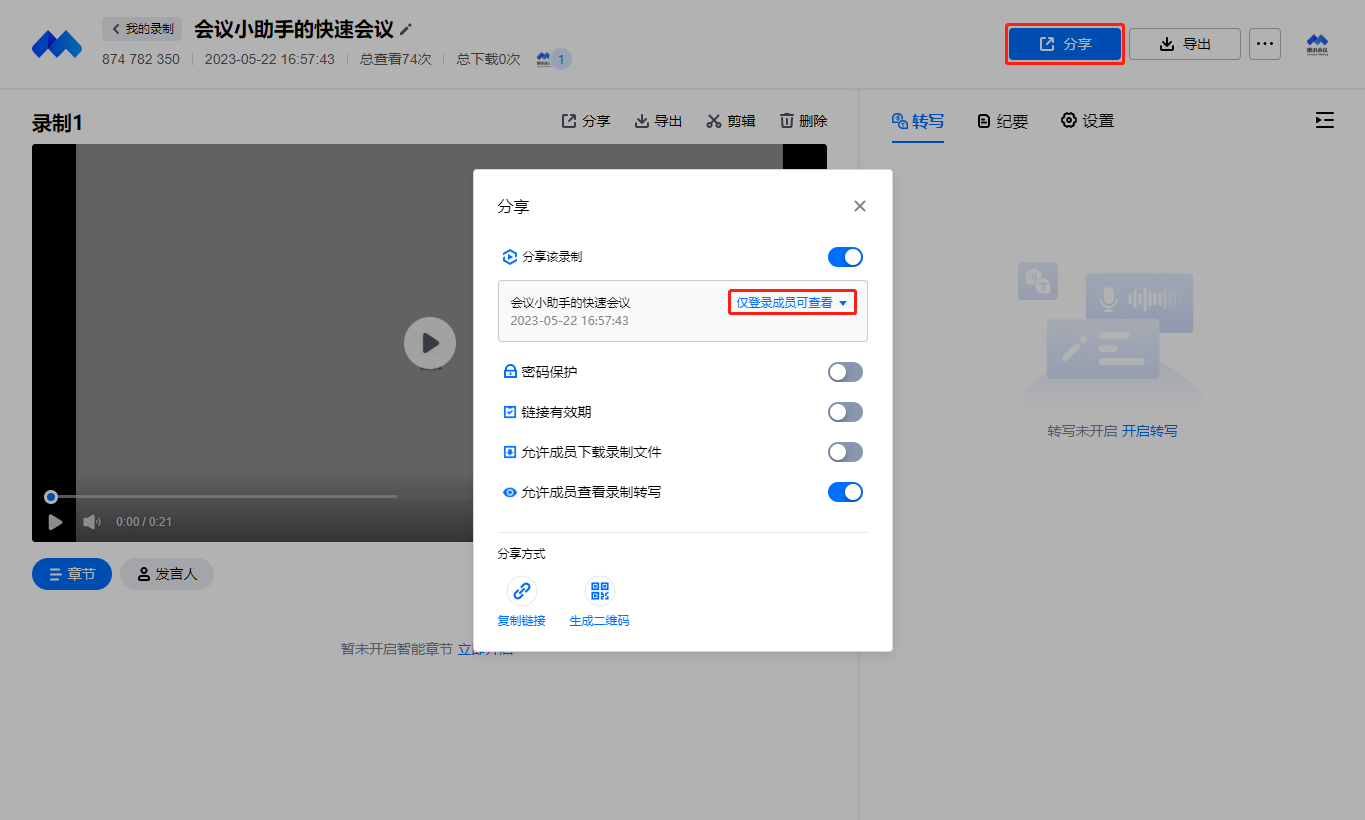
③当存在多个录制文件时,页面右上角则显示为【分享全部】,点击并设置分享权限后,即可通过复制“分享链接”、“二维码”将所有录制文件统一分享给其他人员;收到“分享链接”、“二维码”的成员即可根据分享权限“查看/下载”所有录制内容。
也可以点击视频上方的【分享】,即获得当前录制内容的分享链接;收到“分享链接”、“二维码”的成员即可根据分享权限“查看/下载”录制内容。
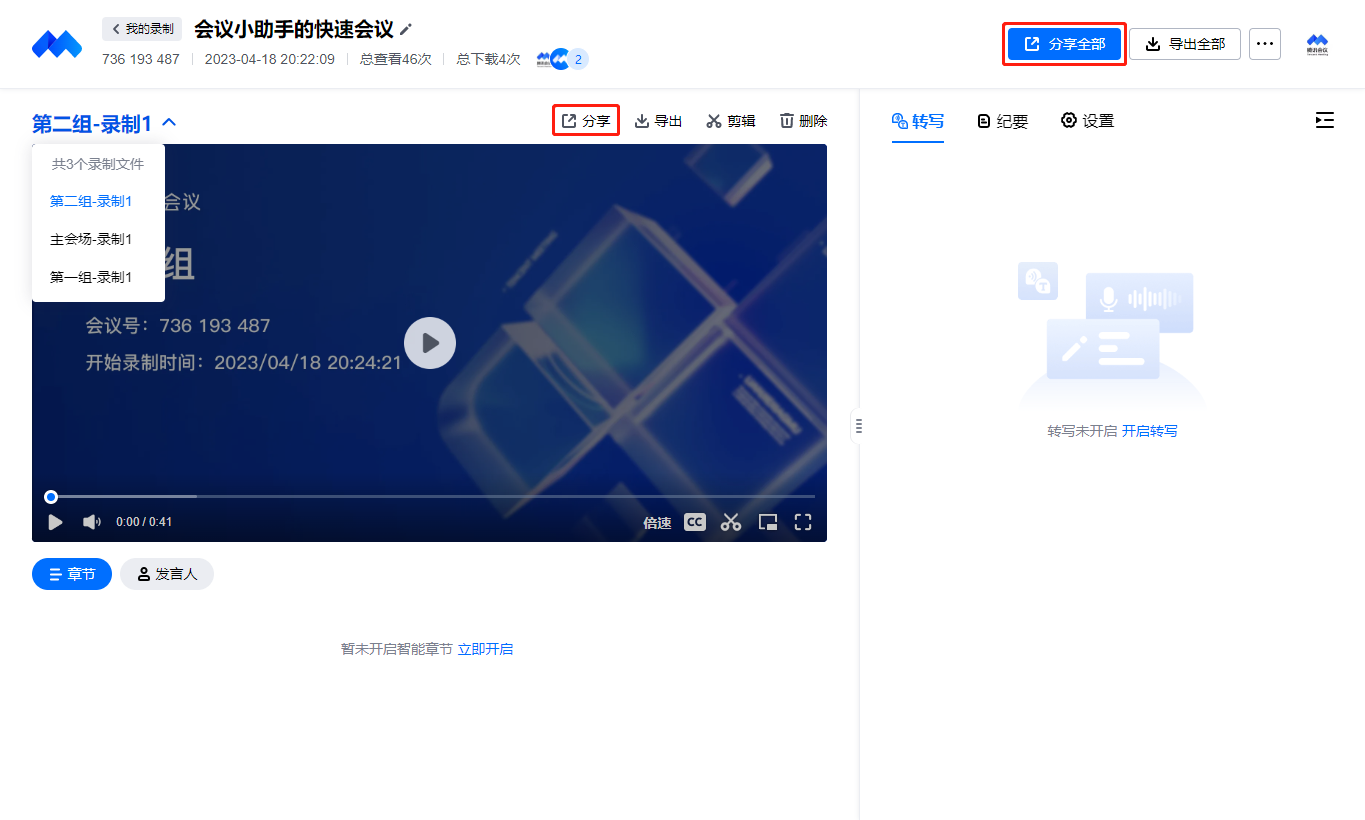
2)Android/iOS
①点击APP主界面左上角「头像」->【我的录制】->在「我的录制」页面选中对应的会议,即可查看该录制详情。
点击右上角【管理】可批量选择录制文件删除。
点击顶部【筛选】可选择显示某时间段内的所有录制文件。
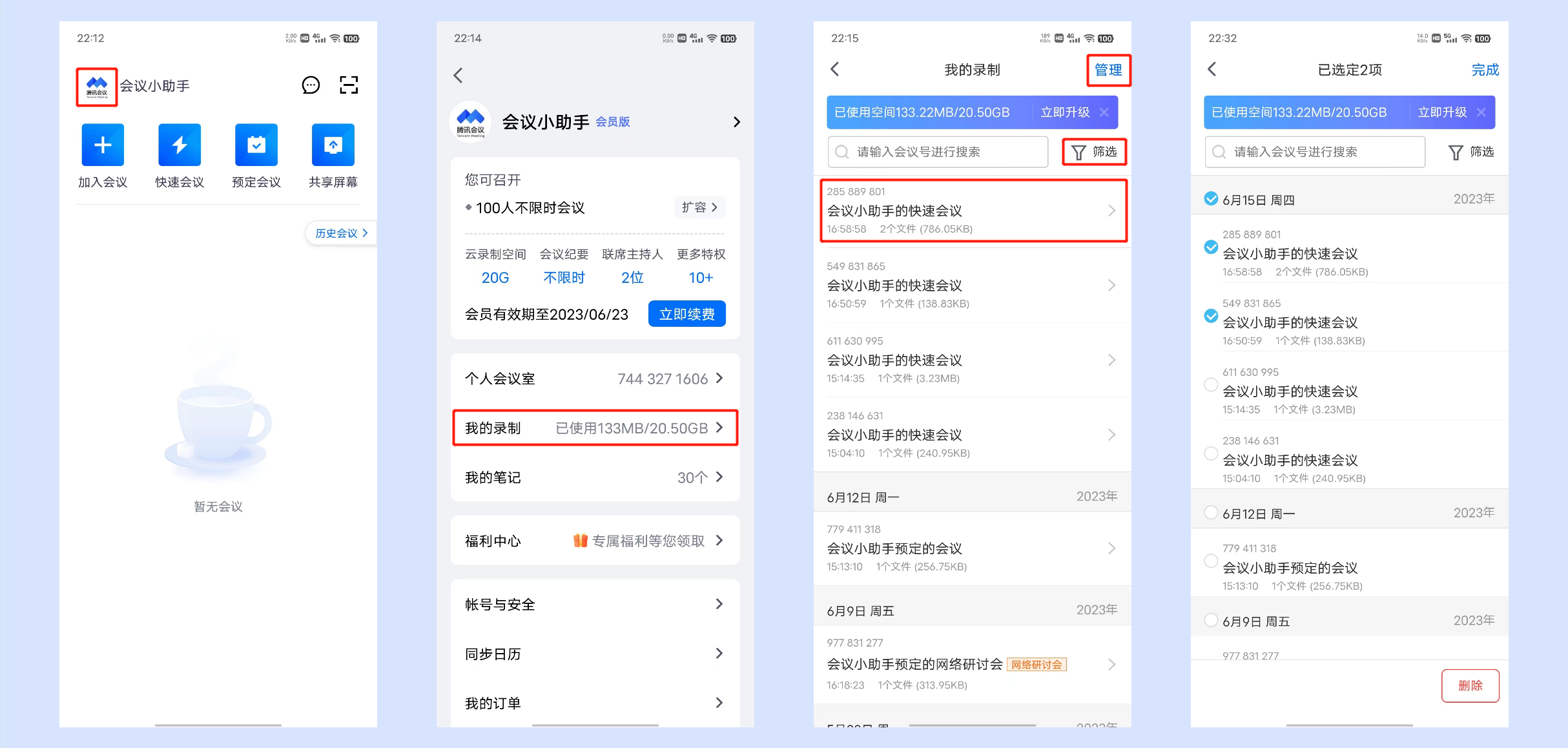
②点击右上角“分享”->【共享权限设置】->在「权限设置」界面选择您需要的云录制权限。
③完成权限设置后即可选择分享方式后发送给其他成员。
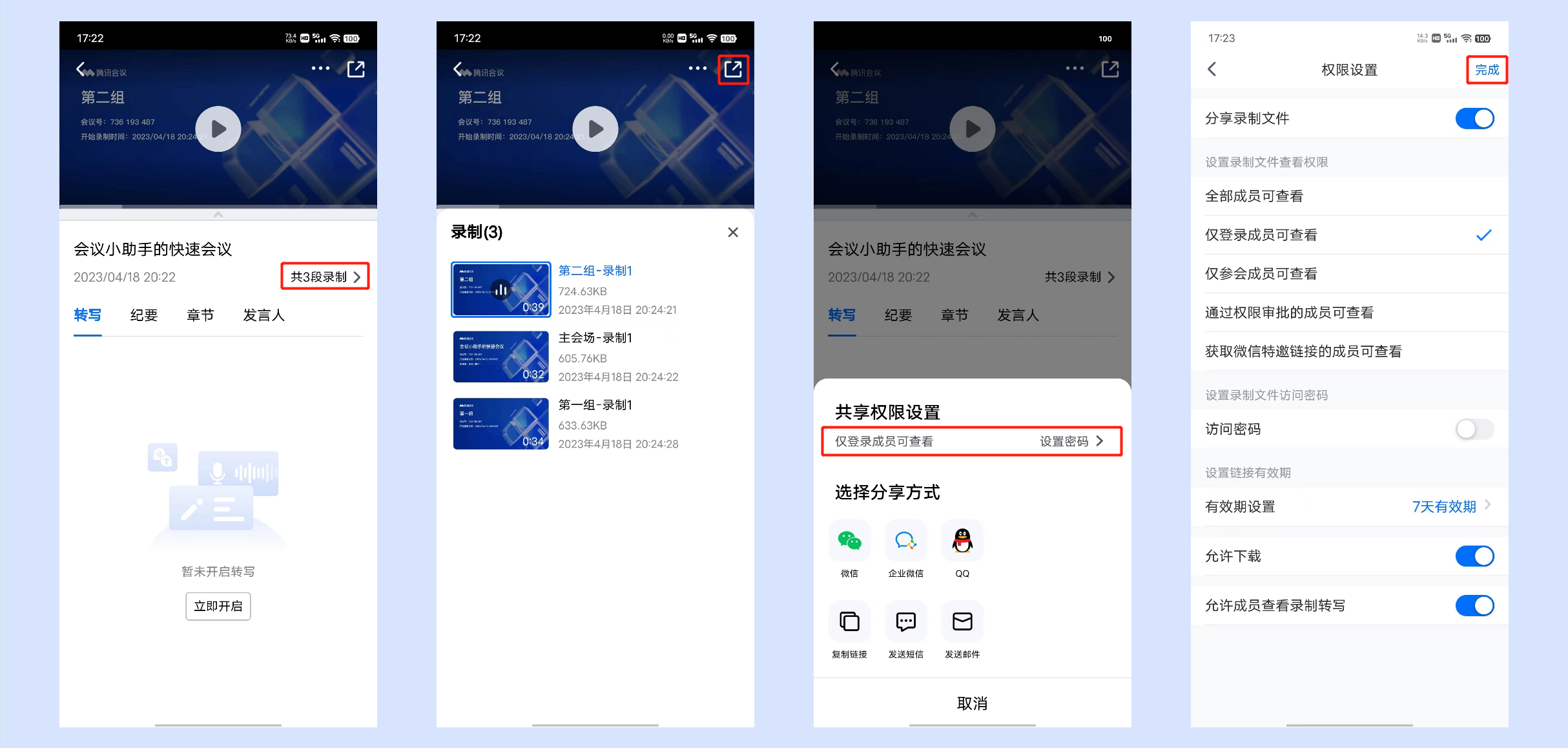
3.导出云录制
①点击页面右上角【导出】->选择所需要导出的内容即可。
当勾选开启【同时录制音频文件】、【开启录制转写】并存在转写内容时,可选择导出“纯音频文件”、“转写-原文/智能优化版”文件。
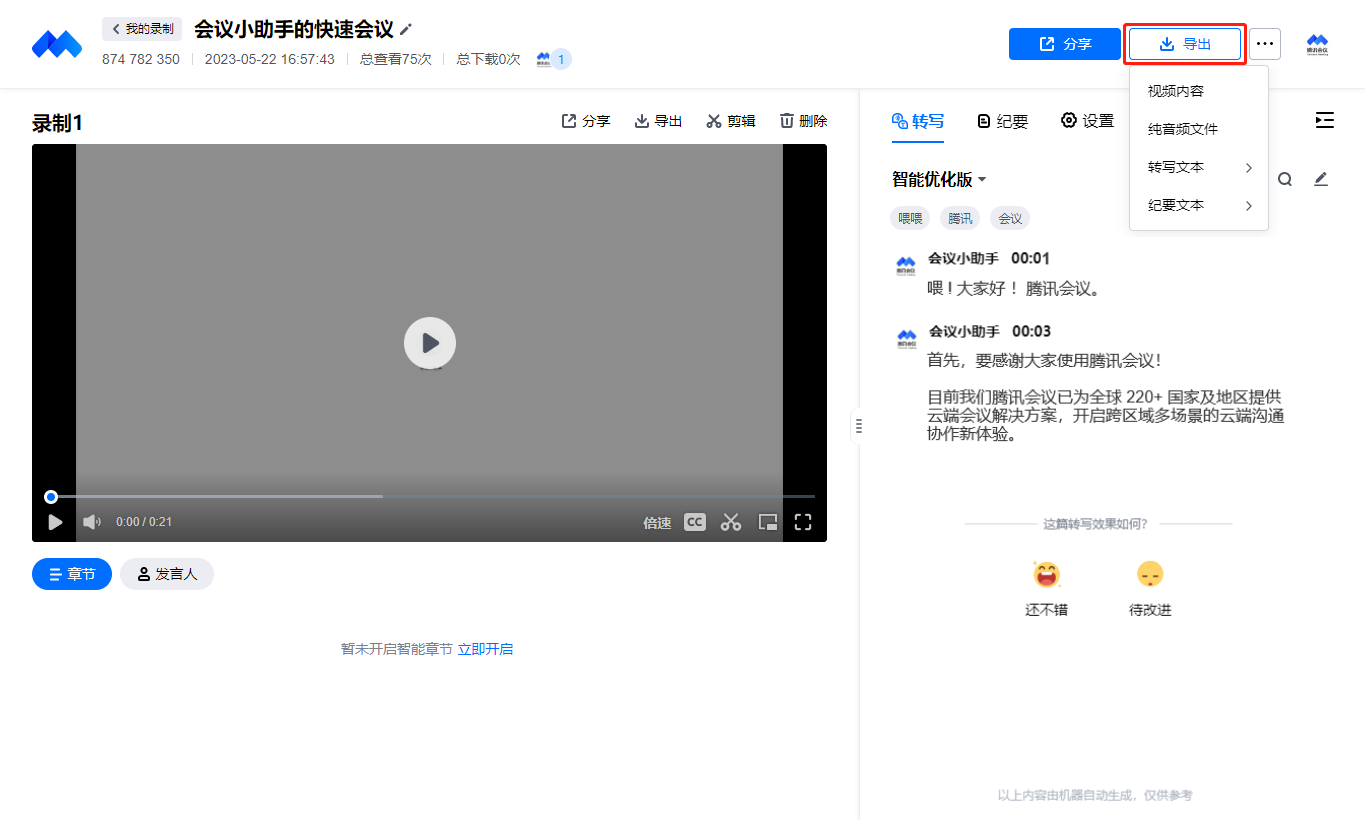
②当存在多个录制文件时,页面右上角则显示为【导出全部】,点击即可导出本场会议所有会议录制。
也可以点击视频上方的【导出】,即可单独导出当前会议里录制。
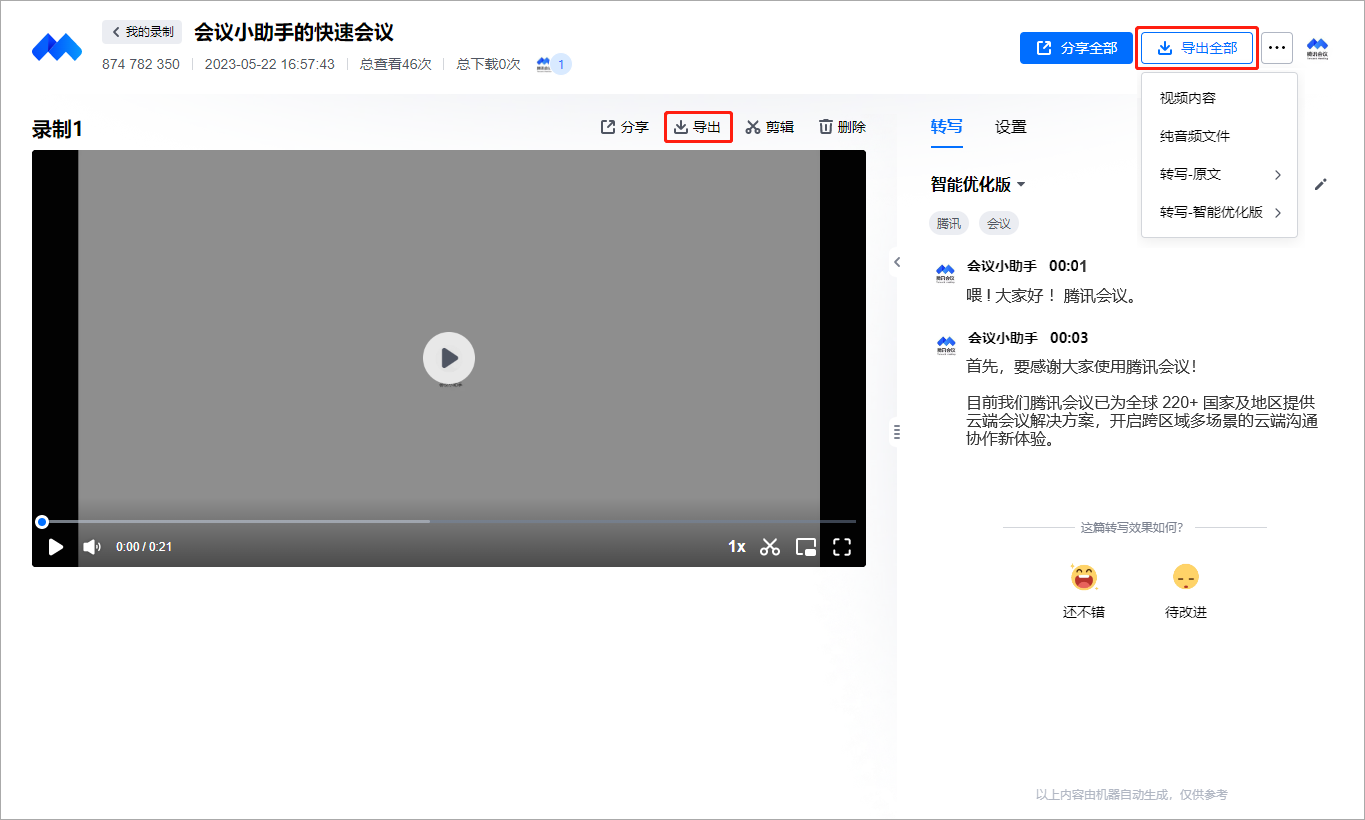
4、删除云录制
①点击录制详情页右上角【···】->【删除文件】,即可删除此会议录制。
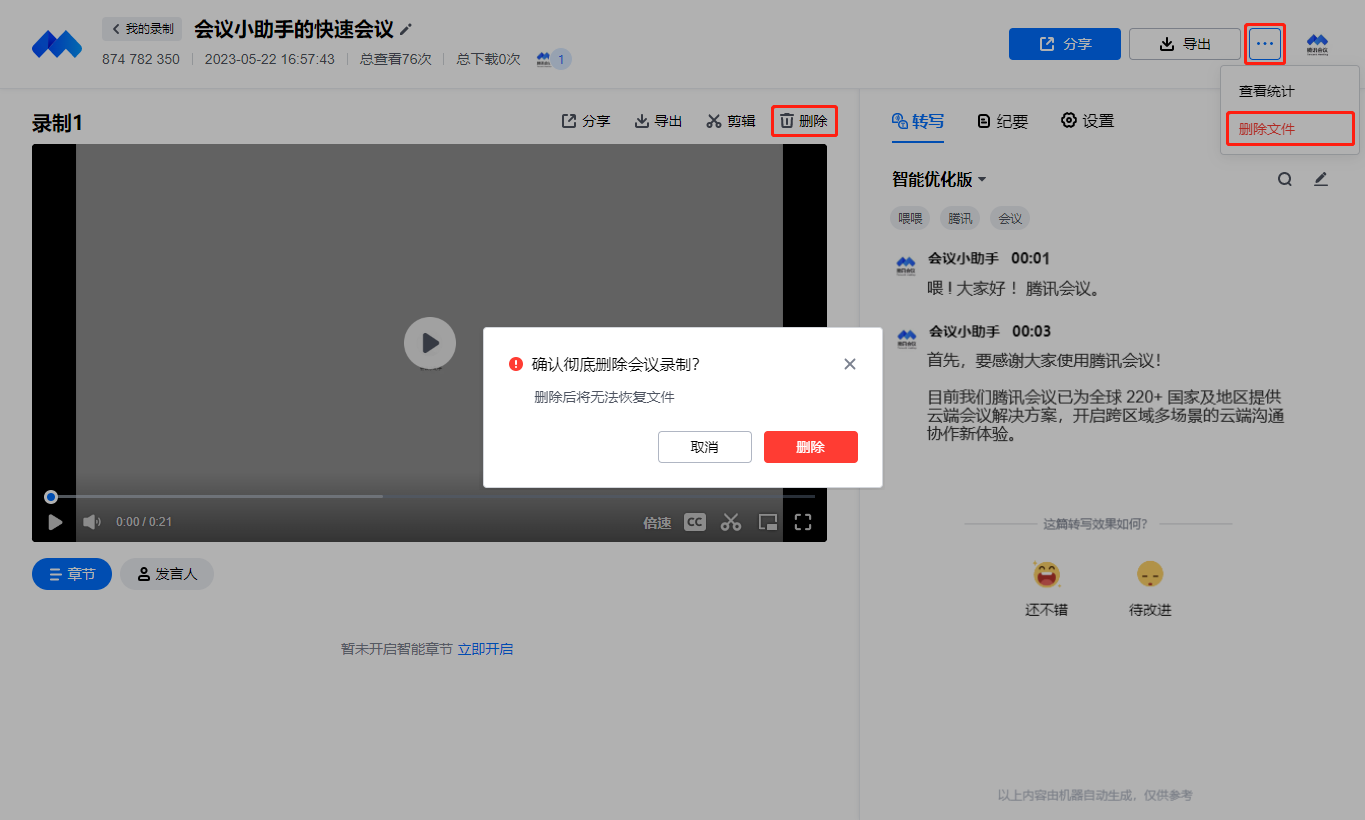
②当存在多个录制文件时,页面右上角则显示为【删除全部文件】,点击即可删除本场会议所有会议录制。
也可以点击视频上方的【删除】,即可单独删除当前会议里录制。
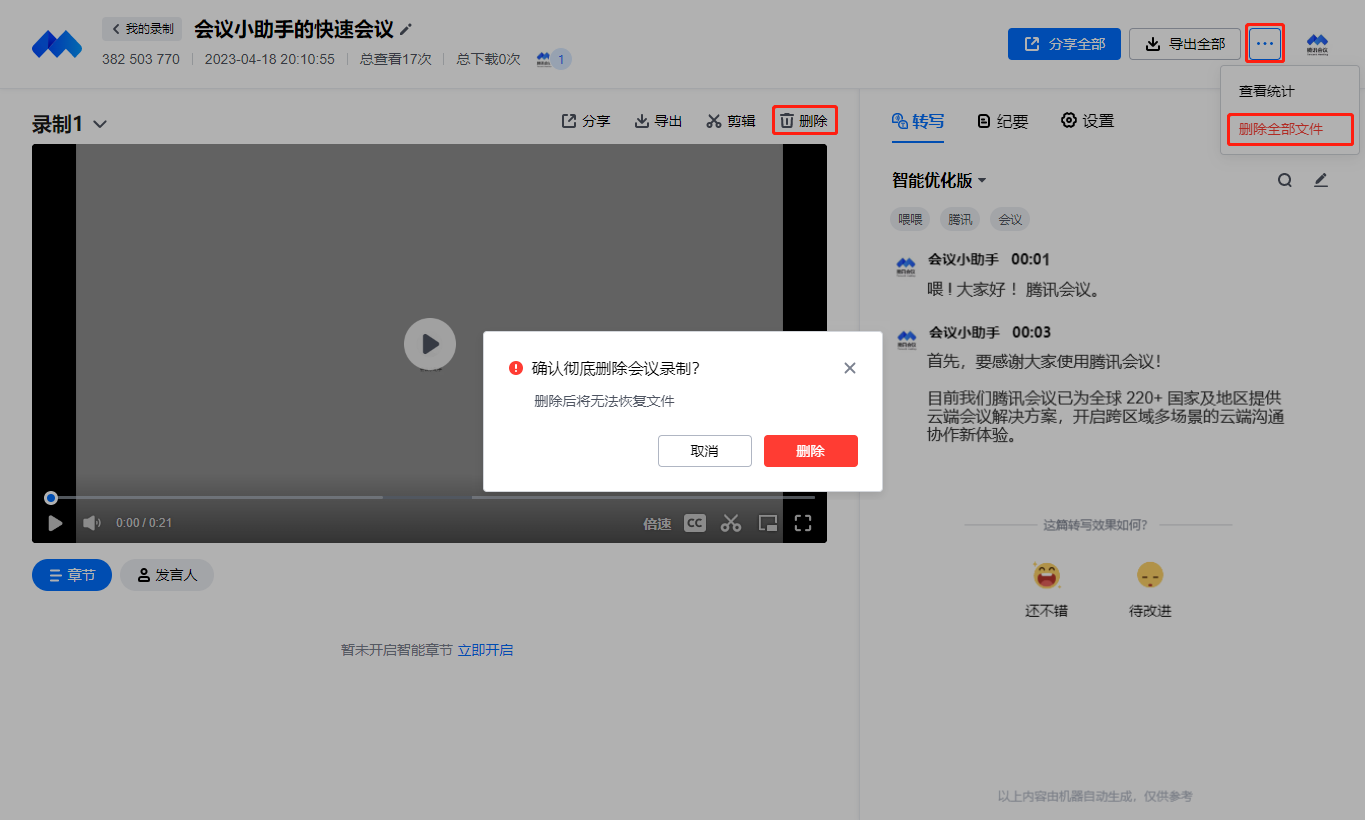
{linkfield id="21"}
